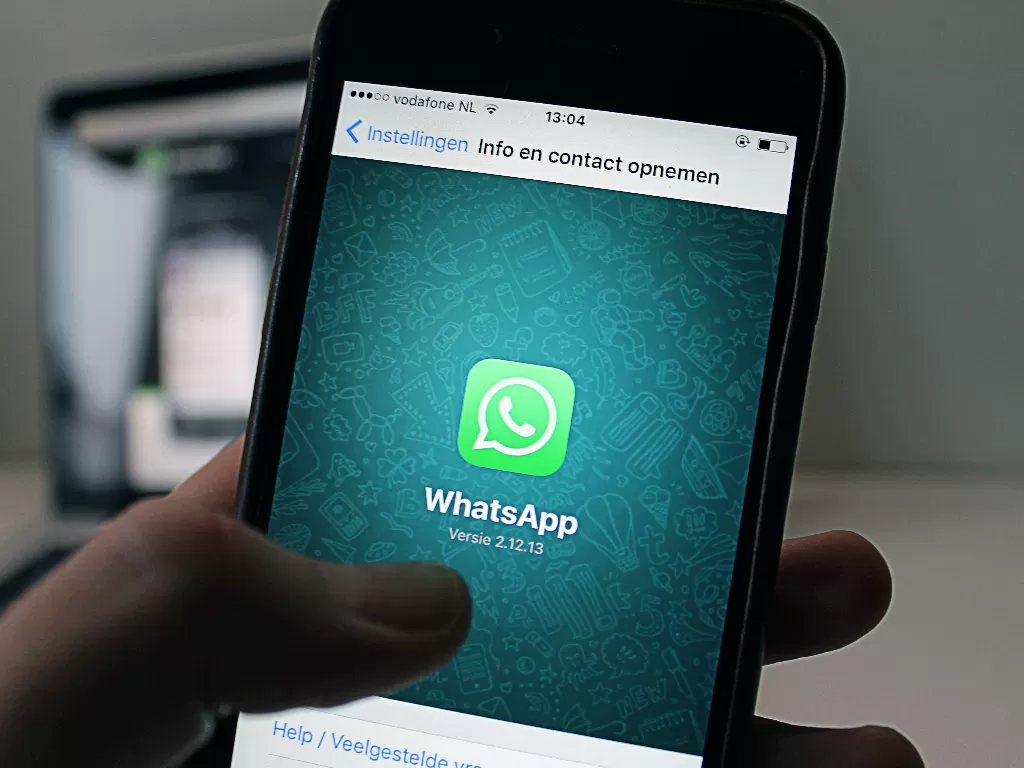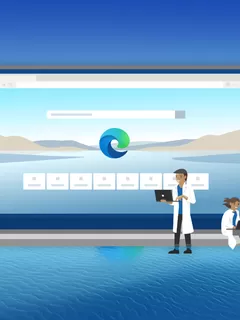WhatsApp menjadi aplikasi kirim pesan yang paling diminati oleh banyak orang. Tak hanya di android dan iOS, kini kamu bisa download WhatsApp di laptop atau PC loh!
Download WhatsApp di laptop sangat bermanfaat bagi kamu yang senantiasa bekerja dengan laptop dan menggunakan aplikasi WhatsApp. Kamu bisa mengirim dokumen, gambar, video dari laptop/PC milikmu.
Kalau kamu belum tahu bagaimana cara download WhatsApp di laptop, berikut Indozone bagikan cara download aplikasi WhatsApp di laptop dan cara mengakses WhatsApp Web di browser laptop.
Cara Download Aplikasi WhatsApp di Laptop
Memilih untuk download aplikasi WhatsApp di laptop/PC adalah hal yang tepat untuk memudahkan kamu mengakses WhatsApp tanpa harus bolak-balik melihat ponsel.

1. Download Aplikasi WhatsApp dari Situs Resmi
Jangan sembarangan download aplikasi WhatsApp dari link yang ada. Pastikan kamu mengunduh WhatsApp dari situs resminya berikut ini https://www.whatsapp.com/download/ lalu klik Unduh untuk Windows lalu tunggu sampai WhatsApp terinstal di laptop.
2. Aktifkan WhatsApp Web dari Ponsel
Setelah berhasil download WhatsApp di laptop, kamu bisa buka aplikasi WhatsApp dari ponselmu. Klik ikon titik tiga di sudut kanan atas > pilih WhatsApp Web maka akan muncul akses kamera untuk memindai barcode.
3. Scan Barcode di Laptop/PC
Kamu bisa langsung mengarahkan kamera ponselmu ke layar monitor laptop/PC yang muncul barcode dari aplikasi WhatsApp yang sudah di-install tadi. Maka WhatsApp kamu akan otomatis terbuka pada aplikasi WhatsApp di laptop/PC.
4. Klik Log Out untuk Keluar
Jika sudah selesai menggunakan aplikasi WhatsApp di laptop/PC, jangan lupa untuk klik ikon titik tiga di sebelah foto profil > lalu pilih Log Out. Hal ini penting kamu lakukan jika laptop/PC bukan milik pribadi atau digunakan oleh banyak orang agar WhatsApp kamu tidak dipakai orang lain.
Cara Akses WhatsApp di Laptop Tanpa Download
Kamu juga bisa mengakses WhatsApp di laptop/PC tanpa harus download aplikasinya. Berikut cara akses WhatsApp di laptop yang bisa kamu lakukan.

1. Kunjungi WhatsApp Web pada Browser
Buka situs https://web.whatsapp.com/ dari browser di laptop/PC kamu maka akan muncul tampilan barcode.
2. Aktifkan WhatsApp Web dari Ponsel
Buka aplikasi WhatsApp dari ponsel kamu lalu klik ikon tiga di sudut kanan atas > pilih WhatsApp Web sampai muncul akses kamera untuk memindai barcode.
3. Scan Barcode di Laptop/PC
Kamu bisa langsung mengarahkan kamera ponselmu ke layar monitor laptop/PC yang muncul barcode dari WhatsApp Web pada browser. Maka WhatsApp kamu akan otomatis terbuka pada WhatsApp Web di laptop/PC.
4. Klik Log Out untuk Keluar
Jika sudah selesai menggunakan WhatsApp Web di laptop/PC, jangan lupa untuk klik ikon titik tiga di sebelah foto profil > lalu pilih Log Out. Hal ini penting kamu lakukan jika laptop/PC bukan milik pribadi atau digunakan oleh banyak orang agar WhatsApp kamu tidak dipakai orang lain.
Itulah langkah-langkah untuk download WhatsApp di laptop yang bisa kamu praktikkan. Gampang banget, kan?